Πώς να μάθετε για την ανάγνωση μιας επιστολής. Ζητήστε και στείλτε αποδείξεις ανάγνωσης.
Το DSN επιβεβαιώνει την παράδοση του μηνύματος σε γραμματοκιβώτιοπαραλήπτη, αλλά δεν εγγυάται ότι έχει προβληθεί ή διαβαστεί. Μια απόδειξη ανάγνωσης επιβεβαιώνει το άνοιγμα ενός απεσταλμένου μηνύματος.
Στο Outlook, ο παραλήπτης του μηνύματος μπορεί να αρνηθεί να στείλει αποδείξεις ανάγνωσης. Ενδέχεται να μην αποστέλλονται σε άλλες περιπτώσεις, για παράδειγμα, εάν δεν υποστηρίζονται από το πρόγραμμα αλληλογραφίας του παραλήπτη.
Σημείωση:Οι αναφορές παράδοσης δεν είναι πλέον διαθέσιμες στο Outlook στον ιστό.
Παρακολούθηση όλων των απεσταλμένων μηνυμάτων
Στην καρτέλα Αρχείοεπιλέξτε στοιχεία Παράμετροι > ταχυδρομείο.
Στην Ομάδα Παρακολούθησητσεκάρετε το πλαίσιο Ειδοποίηση κατά την παράδοση μηνύματος σε διακομιστή αλληλογραφίαςπαραλήπτηςή Ειδοποιήστε ότι το μήνυμα διαβάστηκε από τον παραλήπτη.
Συμβουλή:Συνιστάται να παρακολουθείτε μόνο μερικά σημαντικά μηνύματα, όχι όλα. Οι παραλήπτες που λαμβάνουν μερικές φορές μια ειδοποίηση ότι έχει ζητηθεί απόδειξη ανάγνωσης για ένα μήνυμα είναι πιο πιθανό να στείλουν αυτές τις αποδείξεις ανάγνωσης εάν δεν λαμβάνουν αίτημα απόδειξης ανάγνωσης με κάθε μήνυμα.
Παρακολούθηση ενός μηνύματος
Ειδοποιήσεις παρακολούθησης
Ανοίξτε το αρχικό μήνυμα που στάλθηκε με αίτημα DSN ή Read Receipt. Αυτό το μήνυμα συνήθως αποθηκεύεται στο φάκελο Απεσταλμένα.
Στην καρτέλα Μήνυμαστην Ομάδα Απεικόνισηπάτα το κουμπί Παρακολούθηση.
Σημείωση:Κουμπί Παρακολούθησηεμφανίζεται μόνο όταν λάβετε τουλάχιστον μία ειδοποίηση. Σε αυτή την περίπτωση, το κουμπί Παρακολούθησημπορεί να μην εμφανίζεται αμέσως, αλλά μόνο λίγα λεπτά μετά την άφιξη της πρώτης ειδοποίησης στα Εισερχόμενα.
Όταν το απεσταλμένο μήνυμα έχει μεγάλη σημασία, μπορεί να προκύψει το ερώτημα: πώς να μάθετε εάν η επιστολή έχει διαβαστεί ΗΛΕΚΤΡΟΝΙΚΗ ΔΙΕΥΘΥΝΣΗ... Άλλωστε, η κατανόηση ποιος άνοιξε το μήνυμα και πότε εξαλείφει τις περιττές ανησυχίες. Υπάρχουν διάφοροι τρόποι για να γίνει αυτό.
Πώς ξέρετε εάν το email σας στο Mile έχει διαβαστεί;
Εάν είστε πελάτης υπηρεσία ταχυδρομείου Mail.Ru και ενδιαφέρεστε για το πώς να μάθετε εάν έχει διαβάσει ένα μήνυμα ηλεκτρονικού ταχυδρομείου, θα είναι ευκολότερο να το καταλάβετε από τους χρήστες άλλων υπηρεσιών.
Το "Mail" έχει μια ενσωματωμένη επιλογή - "Ανάγνωση απόδειξης". Εάν το ενεργοποιήσετε, ο αποστολέας θα λάβει το μήνυμα αμέσως μόλις ανοίξει η επιστολή.
Δουλεύει κάπως έτσι:
- Αναζητήστε το σύμβολο στα αριστερά του πεδίου εισαγωγής διεύθυνσης. Μοιάζει με τρία οριζόντιες ρίγες... Αφού κάνετε κλικ, θα εξαφανιστεί ένα μενού περιβάλλοντος, όπου επιλέξτε το στοιχείο "Ειδοποίηση ανάγνωσης".
- Ο νέος σχεδιασμός του Mail.Ru είναι ακόμα πιο εύκολος: κάντε κλικ στον φάκελο στα δεξιά στη γραμμή θέματος. Όταν τοποθετείτε το δείκτη του ποντικιού πάνω από τον κέρσορα, η φράση "με ειδοποίηση" θα επισημανθεί.
- Όταν ο παραλήπτης ανοίξει ένα τέτοιο γράμμα, θα του ζητηθεί να επιβεβαιώσει την ανάγνωση. Δυστυχώς, ένα άτομο μπορεί να αρνηθεί. Τότε δεν θα είναι δυνατό να ενημερωθείτε για τη λήψη του μηνύματος.
Αξίζει να σημειωθεί ότι ορισμένοι χρήστες παραπονιούνται για τη σωστή λειτουργία της λειτουργίας κατά την αποστολή σε άλλες υπηρεσίες αλληλογραφίας.
Πώς να μάθετε εάν ένας χρήστης του Yandex.Mail έχει διαβάσει ένα γράμμα;
Η απάντηση στην ερώτηση "Πώς μπορώ να ξέρω εάν ένα email έχει διαβαστεί στο Yandex;" δεν θα διαφέρει πολύ από τις οδηγίες για το Mail.

Η μόνη διαφορά είναι στη θέση του κουμπιού για να ενεργοποιήσετε την ειδοποίηση. Οι χρήστες του Yandex.Mail πρέπει να το αναζητήσουν στο κάτω μέρος του μηνύματος. Οι αποδείξεις ανάγνωσης αποστέλλονται αυτόματα. Μια άλλη χρήσιμη διαφορά από τους συναδέλφους του "Mail.ru" - οι ειδοποιήσεις της υπηρεσίας αλληλογραφίας "Yandex" ενεργοποιούνται σωστά κατά την αποστολή επιστολών σε άλλες υπηρεσίες.
Πώς μπορώ να ξέρω εάν ένας παραλήπτης έχει διαβάσει ένα μήνυμα ηλεκτρονικού ταχυδρομείου που έχει σταλεί στο Gmail;
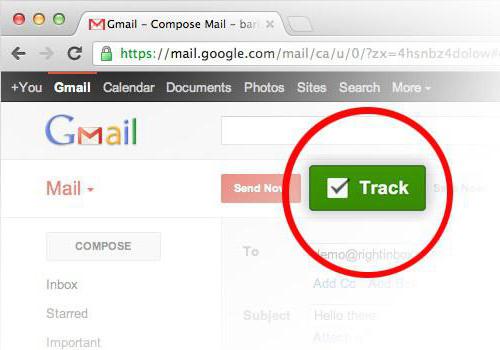
Προτού μάθετε εάν έχει διαβαστεί ένα μήνυμα ηλεκτρονικού ταχυδρομείου της Google, πρέπει να ακολουθήσετε μια διαφορετική προσέγγιση. Η υπηρεσία δεν προσφέρει ενσωματωμένες λειτουργίες στους χρήστες. Είναι καλό που υπάρχουν επεκτάσεις που τις αντικαθιστούν Google Chrome! Αυτά τα προγράμματα λειτουργούν ακόμα καλύτερα. Εκτός από το γεγονός της ανάγνωσης, μπορούν επίσης:
- ειδοποιήστε εάν ο παραλήπτης έχει ανοίξει συνημμένα από την επιστολή, καθώς και εάν έχει κάνει κλικ στους συνδέσμους.
- υπενθυμίζω εάν αργότερα καθορισμένο χρόνοδεν ελήφθη απάντηση·
- βοηθήστε στη μαζική αποστολή προσωπικών επιστολών σε ανθρώπους.
Στο αυτή τη στιγμήυπάρχουν αρκετές αξιοπρεπείς επιλογές. Αλλά μια επέκταση που ονομάζεται Yesware είναι ιδιαίτερα δημοφιλής. Λειτουργεί με την ίδια αρχή με πολλά άλλα. Μια μικρή εικόνα εισάγεται στο γράμμα. Αλλά δεν χρησιμεύει για ομορφιά, αλλά ως Pixel παρακολούθησης. Όταν ένα άτομο ανοίγει μια επιστολή που έλαβε, η εικόνα φορτώνεται από τους διακομιστές της εταιρείας. Ταυτόχρονα βέβαια αφήνοντας «ψηφιακά ίχνη».
Το Yesware λαμβάνει ένα σήμα για να ανοίξει μια εικόνα και λαμβάνετε μια απόδειξη ανάγνωσης. Επίσης, οι ειδοποιήσεις μπορούν αργότερα να ελεγχθούν στο μενού. Ένα χρήσιμο μπόνους: χρησιμοποιώντας την υπηρεσία, μπορείτε να μάθετε την πόλη και τη συσκευή του ατόμου που διάβασε την επιστολή.
Πώς να κρύψετε το γεγονός ότι έχετε διαβάσει το γράμμα κάποιου άλλου;
Μερικές φορές βρίσκεσαι στη θέση ενός ατόμου που θέλει να κρύψει το γεγονός ότι διαβάζει την επιστολή.

Αν αυτό σας αφορά, χρησιμοποιήστε μερικά κόλπα:
- Απενεργοποιήστε την εμφάνιση εικόνων στο σώμα του γράμματος. Και είναι καλύτερα να μην ανοίγουμε καθόλου επιστολές από άγνωστους αποστολείς.
- Εάν το email έχει σύνδεσμο, τοποθετήστε το δείκτη του ποντικιού πάνω του. Αλλά αφιερώστε χρόνο για να κάνετε κλικ! Κοιτάξτε στην κάτω αριστερή γωνία του προγράμματος περιήγησής σας. Θα εμφανιστεί η διεύθυνση στην οποία θα γίνει η μετάβαση όταν κάνετε κλικ. Εάν δεν έχει καμία σχέση με αυτό που υποδεικνύεται στον σύνδεσμο, δεν πρέπει να το ρισκάρετε.
Πώς να μάθετε εάν ένα γράμμα έχει διαβαστεί χρησιμοποιώντας ψυχολογία;
Δεν υπάρχει χρόνος και επιθυμία να κατανοήσουμε τις τεχνικές περιπλοκές, αλλά το ερώτημα παραμένει, πώς ξέρετε εάν ένα email έχει διαβαστεί; Στη συνέχεια, μπορείτε να χρησιμοποιήσετε απλά ψυχολογικά κόλπα:
- Απευθυνθείτε στον παραλήπτη ονομαστικά και αναφέρετε ότι το κείμενο γράφτηκε προσωπικά για αυτόν. Τα περισσότερα βρίσκονται για να κλείσουν αμέσως κείμενα που δημιουργούνται αυτόματα.
- Να είστε συνοπτικοί, διαφορετικά η ανάγνωση της επιστολής είναι πιθανό να αναβληθεί για αργότερα. Δεν αμάρτησες ποτέ;
- Διαμορφώστε το κείμενο έτσι ώστε να είναι ευχάριστο στην ανάγνωση. Αφαιρέστε λέξεις και κατασκευές που δεν έχουν νόημα. Διαλύστε την ιστορία. Μπορείτε να χρησιμοποιήσετε λίστες, με υπογράμμιση ή έντονη γραφή. Το κύριο πράγμα είναι να μην το παρακάνετε.
- Κάντε μια συγκεκριμένη ερώτηση στον παραλήπτη. Εάν μπορεί να απαντηθεί γρήγορα με μερικές προτάσεις, πολλοί άνθρωποι θα το κάνουν αμέσως. Αλλά ένα μακρύ έργο θα πάρει χρόνο για να προετοιμαστεί.
Αυτή η δυνατότητα είναι διαθέσιμη μόνο στο Gmail. Πρέπει επίσης να είναι ενεργοποιημένο στις ρυθμίσεις του λογαριασμού σας.
Για να δείτε εάν το μήνυμά σας διαβάστηκε, ζητήστε απόδειξη ανάγνωσης. Όταν ο παραλήπτης ανοίξει το γράμμα, θα λάβετε ένα μήνυμα με την ώρα και την ημερομηνία ανάγνωσης.
Πώς να ζητήσετε απόδειξη ανάγνωσης
Πώς να στείλετε μια απόδειξη ανάγνωσης
Εάν ο αποστολέας του μηνύματος ζητήσει απόδειξη ανάγνωσης και ο οργανισμός σας απαιτεί επιβεβαίωση για την αποστολή τέτοιων αποδείξεων, ακολουθήστε τα εξής βήματα:
- Μεταβείτε στο Gmail στον υπολογιστή σας και ανοίξτε το email.
- Εάν δείτε ότι ο αποστολέας έχει ζητήσει απόδειξη ανάγνωσης, επιλέξτε την κατάλληλη ενέργεια:
- Κάντε κλικ στο Αποστολή ειδοποιήσεων.
- Κάντε κλικ στο Οχι τώραγια να στείλετε την ειδοποίηση αργότερα. Θα σας ζητηθεί να το κάνετε αυτό την επόμενη φορά που θα ανοίξετε το μήνυμα.
Εάν ο αποστολέας ζητήσει απόδειξη ανάγνωσης, αλλά δεν βλέπετε το αίτημα, τότε η απόδειξη στάλθηκε αυτόματα.
Εάν δεν λαμβάνετε ειδοποιήσεις
Οι αποδείξεις ανάγνωσης υποστηρίζονται από τα περισσότερα συστήματα email, αλλά εσείς μην τα πάρεις αν:
- το μήνυμα στάλθηκε σε μια διεύθυνση λίστας αλληλογραφίας ή ψευδώνυμο email.
- ο διαχειριστής έχει απαγορεύσει στους υπαλλήλους του οργανισμού να στέλνουν ειδοποιήσεις γενικά ή σε ορισμένα άτομα εκτός αυτού·
- Ο παραλήπτης χρησιμοποιεί ένα πρόγραμμα-πελάτη ηλεκτρονικού ταχυδρομείου που δεν υποστηρίζει συγχρονισμό σε πραγματικό χρόνο (για παράδειγμα, ένα πρόγραμμα-πελάτη POP που συγχρονίζεται μόνο κατά παραγγελία ή το πρόγραμμα-πελάτη G Suite Sync).
- ο παραλήπτης χρησιμοποιεί ένα πρόγραμμα-πελάτη email IMAP και οι ειδοποιήσεις δεν αποστέλλονται αυτόματα.
Οι ειδοποιήσεις δεν αποτελούν εγγύηση παράδοσης
Ακόμα κι αν λάβετε μια απόδειξη ανάγνωσης, δεν σημαίνει πάντα ότι ο παραλήπτης διάβασε πραγματικά το μήνυμά σας. Ο τρόπος λειτουργίας των ειδοποιήσεων εξαρτάται από το σύστημα αλληλογραφίας του παραλήπτη. Για παράδειγμα, μπορεί να λάβετε μια απόδειξη ανάγνωσης εάν ο χρήστης πελάτη αλληλογραφίαςΤο IMAP επισήμανε το μήνυμά σας ως αναγνωσμένο χωρίς να το ανοίξει. Επιπλέον, ορισμένα συστήματα αλληλογραφίας για κινητές συσκευέςΟι χρήστες που δεν είναι IMAP ενδέχεται να μην στέλνουν καθόλου αυτές τις ειδοποιήσεις.
Ηταν αυτό βοηθητικό;
Πώς μπορείτε να βελτιώσετε αυτό το άρθρο;
Συμβαίνει να στέλνουμε κάποιον σημαντικό σε εμάς ΗΛΕΚΤΡΟΝΙΚΗ ΔΙΕΥΘΥΝΣΗ, για παράδειγμα, και καθίστε σε καρφίτσες και βελόνες, περιμένοντας μια απάντηση. Και η απάντηση καθυστερεί. Η επιστολή μπορεί να μην έχει διαβαστεί ακόμα. Ή μήπως απλώς μας αγνόησαν;
Πώς να λάβετε μια ειδοποίηση ανάγνωσης για ένα email χωρίς αίτημα ανάγνωσης
Όλοι γνωρίζουν ότι σε πολλά προγράμματα και υπηρεσίες αλληλογραφίας (για παράδειγμα mail.ru) υπάρχει μια λειτουργία " ανάγνωση ειδοποιήσεων". Είναι ένα κουμπί με ένα αίτημα επιβεβαίωσης ανάγνωσης ενσωματωμένο στο γράμμα. Αλλά ένα άτομο δεν μπορεί να αναγκαστεί να πατήσει αυτό το κουμπί.
Αλλά υπάρχει, ευτυχώς, δωρεάν υπηρεσίαγια να πάρεις ανάγνωση ειδοποιήσεωνχωρίς ενέργειες του παραλήπτη. Θα πω περισσότερα, ο παραλήπτης δεν θα ξέρει καν ότι έχετε ειδοποιηθεί για την ανάγνωση της επιστολής, αφού ο κοινοποιητής μας είναι μια μικρή διαφανής εικόνα.
Αυτή η θαυματουργή υπηρεσία ονομάζεται http://getnotify.com. Ένα από τα μειονεκτήματα είναι ότι είναι πάνω αγγλική γλώσσα... Εάν τα αγγλικά σας δεν είναι σημαντικά για εσάς, κατεβάστε το Babylon Translator για να μπορείτε να μεταφράσετε κείμενο με το πάτημα του ποντικιού.
Ετσι. Πώς ανακτάται μια ειδοποίηση ανάγνωσης μηνύματος;
- Το πρώτο πράγμα που πρέπει να κάνετε είναι να εγγραφείτε. Ο σύνδεσμος εγγραφής βρίσκεται στην επάνω δεξιά γωνία. Στον Νέο χρήστη; ΕΓΓΡΑΦΕΙΤΕ
- Αφού συμπληρώσετε τη φόρμα εγγραφής, θα λάβετε ένα email με έναν σύνδεσμο για να επιβεβαιώσετε την εγγραφή σας. Αφού επιβεβαιώσετε την εγγραφή, μπορείτε να εισέλθετε στην υπηρεσία και να αρχίσετε να παρακολουθείτε τις επιστολές που αποστέλλονται.
Και τώρα η ίδια η διαδικασία
- Στη δεξιά πλευρά, κάντε κλικ στην Παρακολούθηση νέου email.
- Θα εμφανιστεί μια φόρμα για να λάβει μια εικόνα, την οποία θα σύρουμε στο σώμα του γράμματος (το σώμα του γράμματος είναι το σημείο όπου γράφουμε το ίδιο το γράμμα).
- ΒΗΜΑ 1 είναι η διεύθυνση email σας.
- Πεδίο ΒΗΜΑ 2 Διεύθυνση email ή περισσότερες, όταν εισάγετε πολλές διευθύνσεις, χρησιμοποιήστε κόμμα για να τις διαχωρίσετε.
- Το πεδίο ΒΗΜΑ 3 είναι ένα προαιρετικό βοηθητικό πεδίο, το κείμενο που είναι γραμμένο σε αυτό το πεδίο θα εμφανίζεται στη γραμμή θέματος ανάγνωση ειδοποίησης.
- Στο πεδίο ΒΗΜΑ 4, επιλέγετε τον αριθμό των ειδοποιήσεων για το άνοιγμα μιας επιστολής, θα λαμβάνετε αναγνωσμένα γράμματα όσες φορές ορίζετε σε αυτό το πεδίο.
- ΒΗΜΑ 5 αφήστε το ως έχει.
- ΒΗΜΑ 6 κάντε κλικ στο κουμπί Λήψη εικόνας παρακολούθησης. Στη συνέχεια, η εικόνα σας θα εμφανιστεί σε ένα πορτοκαλί ορθογώνιο.
- Τώρα έχετε ένα λεπτό για να σύρετε το λευκό τετράγωνο που εμφανίζεται (παρεμπιπτόντως, μπορείτε να ανεβάσετε οποιαδήποτε εικόνα και να τη χρησιμοποιήσετε αντί για το λευκό τετράγωνο, για παράδειγμα, τη φωτογραφία σας - avu) στο σώμα του γράμματος. Εάν δεν έχετε χρόνο να το κάνετε αυτό, τότε απλώς πατήστε ξανά το κουμπί ΒΗΜΑ 6.
- Ένας μετρητής αντίστροφης μέτρησης θα εμφανιστεί επίσης πάνω από την εικόνα, υποδεικνύοντας το χρόνο μέχρι να ενεργοποιηθεί η εικόνα. Όταν ο μετρητής φτάσει στο O, μπορείτε να στείλετε το γράμμα σας.
Κάθε φορά που ο παραλήπτης ανοίγει την επιστολή σας, θα σας αποστέλλεται ειδοποίηση στην αλληλογραφία σας. Επίσης, δεδομένα για τις τελευταίες προβολές των επιστολών σας μπορείτε να βρείτε στον ιστότοπο getnotify.com στη δεξιά στήλη Παρακολουθημένα μηνύματα ηλεκτρονικού ταχυδρομείου
Ένα άλλο μειονέκτημα είναι ότι όχι όλα ταχυδρομητέςκαι υπηρεσίες κατεβάζουν περιεχόμενο από το δίκτυο, στην περίπτωσή μας η εικόνα μας είναι αόρατη. Αυτό μπορεί να παρακαμφθεί, για παράδειγμα, προσθέτοντας τη δική σας φωτογραφία στο ΒΗΜΑ 5 (πατήστε βοήθεια και επιλέξτε προσθήκη του δικού σας αρχείου εικόνας) και ενθαρρύνετε τον παραλήπτη να πραγματοποιήσει λήψη του περιεχομένου από το δίκτυο.
Λοιπόν, είναι καλύτερο να δεις μια φορά παρά να το διαβάσεις εκατό φορές 🙂
Σημείωση: Έτυχε να δω μια συζήτηση για αυτήν την υπηρεσία σε ένα φόρουμ γυναικών. Ορισμένοι πιστεύουν ότι αυτό παρέχει πρόσβαση στην αλληλογραφία μας σε ιστότοπο τρίτων. Θα διαλύσω τις αμφιβολίες τους. Καθόλου! Εισαγάγετε απλώς μια εικόνα και τίποτα περισσότερο. Επικολλήστε (σύρετε και αποθέστε) οποιαδήποτε άλλη εικόνα στο γράμμα σας από οποιονδήποτε άλλο ιστότοπο και θα είναι το ίδιο, αλλά χωρίς απόδειξη ανάγνωσης. Τα παντα 🙂
